 ハジメちゃん
ハジメちゃんWordPressのハッキング被害を増えて怖いね。
「不正ログインも多いみたいだし、何か対策したいな。」
今回はそんなお悩みを解消するために、「Edit Author Slug」についてご紹介します!
実は、ブログ開設後の初期状態というのは、WordPress管理画面へのログインに使うユーザー名が、第三者からバレバレなんです。



怖い〜!ユーザ名がわかってしまうよ!
大丈夫です!プラグインの「Edit Author Slug」を使えば、こういった問題をあっさりと解決できます!
では早速、「Edit Author Slug」をインストールして設定していきましょう!(すぐに終わります笑。)
Edit Author Slugのインストール方法
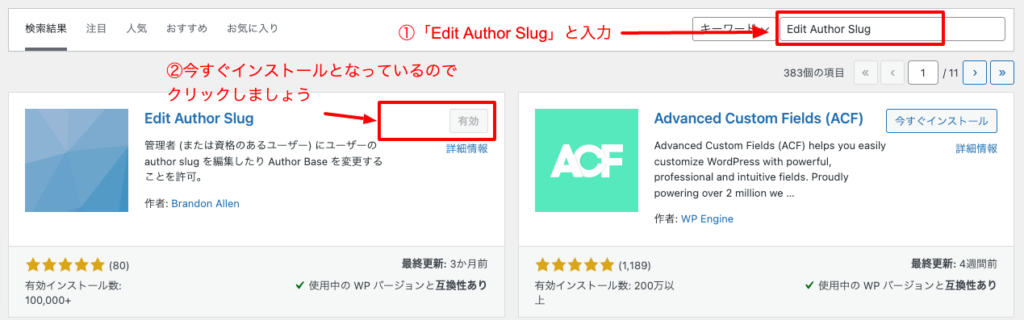
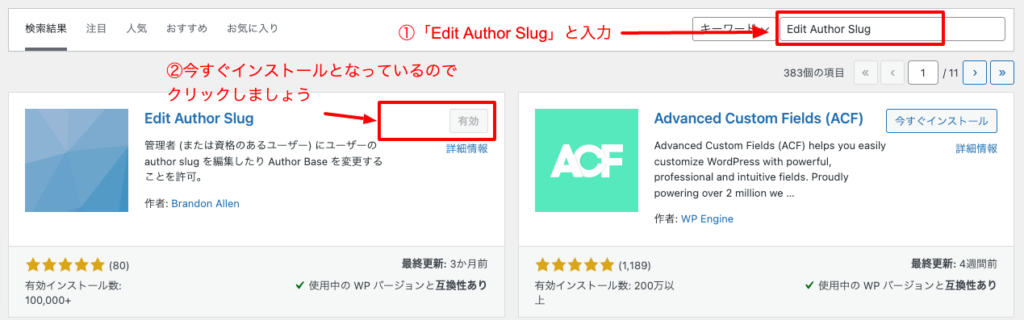
WordPressのダッシュボード画面『プラグイン』→『新規追加』をクリック
①「Edit Author Slug」と入力
②「今すぐインストール」をクリック
インストールされたら、忘れずに「有効化」しておきましょう!
Edit Author Slugの設定方法
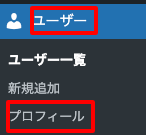
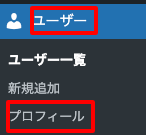
有効化が完了したら、『ユーザー』→『プロフィール』へ。
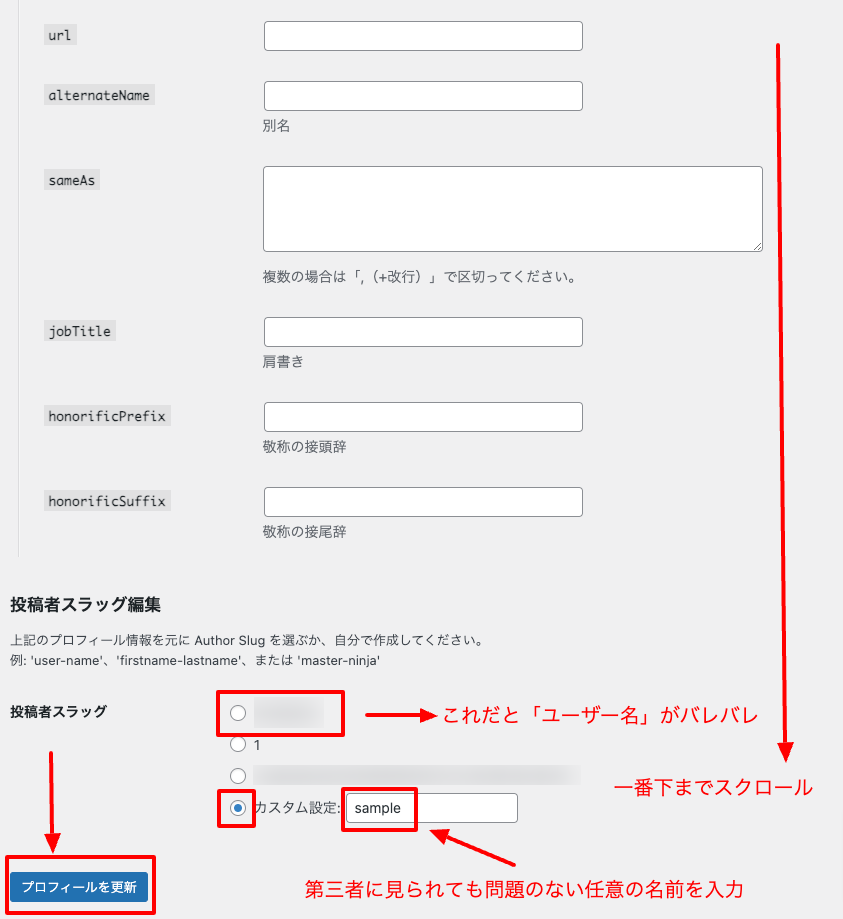
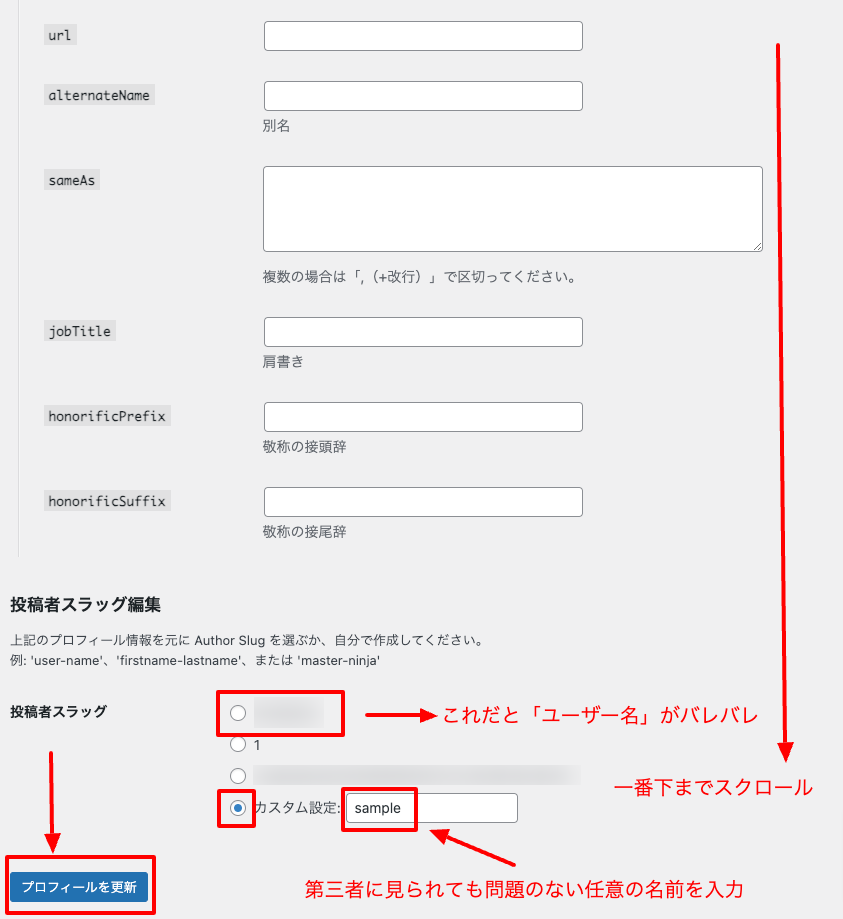
・一番下までスクロールします。
・『投稿者スラッグ』でカスタム設定にチェックを入れましょう。
・一番上にユーザー名が表示されていますので、ユーザー名とは異なる文字列を入力しましょう。(
「_アンダーバー」は使わないようにします。)
・入力できたら『プロフィールを更新』をクリックします。
これで設定が完了です!
設定が反映されているか確認しよう
自分のサイトに、「/?author=1」を付け足し、Enterキーを押します。
そうするとユーザー名が表示されずに、上記で入力した文字列が表示されればOKです!



これでユーザー名が相手にわからなくなりました。



安心したよ〜。
まとめ
WordPressを安全に運用する上で、セキュリティ対策は必須ですね!
SiteGuard WP Pluginと併せて設定しておけば、より安全ですよ!











